- メールサーバのサポートページにジャンプし personal mail server ver.3.07-2、pms3072.lzh またはそれ以降のバージョンを直接ダウンロードします。(最新版が手に入ります)。
- pms3072.lzh を適当なフォルダ (c:\) に解凍した後、c:\pms にリネームする。
- \pms の下にフォルダ \mailpost を新規作成する。
- pmailsrv.exe のショートカットを作成、スタートアップに張り付ける。
- pmailsrv.exe を立ち上げ、タスクトレイ中のアイコンの右クリックで設定画面を出す。
- 「サーバ設定」で以下を設定(図1参照)
- Domain→mail.localhost
- 管理者→mailmaster
- mail post directory→c:\pms\mailpost
図1 
- 「ユーザ設定」→「ユーザ追加」で一人目を設定(図2参照)
- user→tomo (一人目のユーザID、この例の場合メールアドレスは [email protected] になります。)
- password→aabbcc (適当なパスワード)
- address→tomo (メールアドレス、ユーザIDと同じにします。)
- 名前→T_Hamano (適当な氏名)
- 「ユーザ設定」→「ユーザ追加」で二人目を設定
- user→bianca (二人目のユーザID)
- password→ddeeff (適当なパスワード)
- address→bianca (メールアドレス)
- 名前→B_FayWay (適当な氏名)
図2 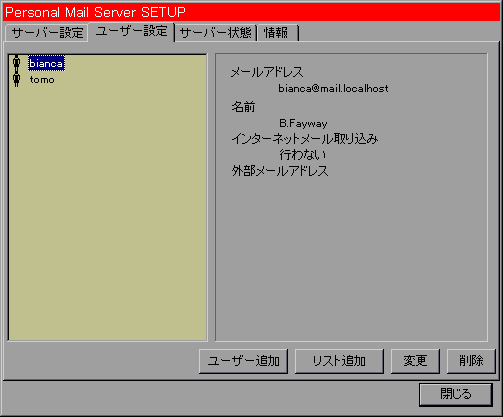
|